Wyobraź sobie następujący układ, w którym kropki reprezentują przestrzeń między polami:
[Left box]......[Center box]......[Right box]Po usunięciu prawego pudełka chcę, aby środkowe pudełko nadal znajdowało się na środku, na przykład:
[Left box]......[Center box].................To samo dotyczy sytuacji, gdybym usunął lewe pudełko.
................[Center box].................Teraz, gdy zawartość w środkowym polu wydłuży się, zajmie tyle dostępnego miejsca, ile potrzeba, pozostając wyśrodkowana. Okno w lewo i prawo nie będzie się kurczyć, a więc kiedy, gdzie nie ma miejsca opuścił overflow:hiddeni text-overflow: ellipsiswejdzie w efekcie przełamać zawartości;
[Left box][Center boxxxxxxxxxxxxx][Right box]To wszystko jest moją idealną sytuacją, ale nie mam pojęcia, jak osiągnąć ten efekt. Ponieważ kiedy tworzę taką strukturę flex:
.parent {
display : flex; // flex box
justify-content : space-between; // horizontal alignment
align-content : center; // vertical alignment
}
Jeśli lewe i prawe pudełko będą dokładnie tej samej wielkości, uzyskam pożądany efekt. Jednak gdy jedno z dwóch ma inny rozmiar, wyśrodkowane pudełko nie jest już naprawdę wyśrodkowane.
Czy jest ktoś, kto może mi pomóc?
Aktualizacja
justify-selfByłoby miło, to byłoby idealne:
.leftBox {
justify-self : flex-start;
}
.rightBox {
justify-self : flex-end;
}

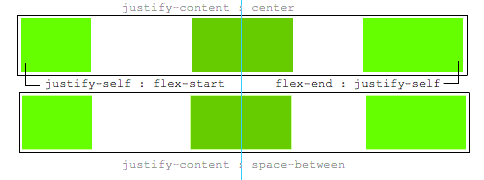
flexboxpowinno działać. Możesz wypróbować inną metodologię.justify-selfwcześniej dzisiaj, więc może ci się wydać to interesujące: stackoverflow.com/questions/32551291/…Odpowiedzi:
Oto metoda wykorzystująca flexbox do wyśrodkowania środkowego elementu, niezależnie od szerokości rodzeństwa.
Kluczowe cechy:
Użyj zagnieżdżonych kontenerów elastycznych i
automarginesów:Oto jak to działa:
.container) najwyższego poziomu to kontener elastyczny..boxelement podrzędny div ( ) jest teraz elementem elastycznym..boxprzedmiot jest podanyflex: 1w celu równomiernego rozłożenia powierzchni pojemnika ( więcej szczegółów ).justify-content: center.spanelement jest wyśrodkowanym elementem elastycznym.automarginesów, aby przesunąć zewnętrznespans w lewo i w prawo.Możesz także zrezygnować
justify-contenti używaćautowyłącznie marginesów.Ale
justify-contentmoże działać tutaj, ponieważautomarginesy zawsze mają priorytet.źródło
widthna określeniewhite-space: nowrapbyło ostatnim elementem układanki, aby zapobiec zawijaniu się tekstu, gdy obszar stanie się zbyt mały.flex: 1na pierwszy i ostatni. To sprawia, że rosną równomiernie, aby wypełnić dostępną przestrzeń pozostawioną przez środkową.Jeśli jednak pierwszy lub ostatni element ma szeroką zawartość, ten element elastyczny również wzrośnie ze względu na nową
min-width: autowartość początkową.Uwaga Wydaje się, że Chrome nie implementuje tego poprawnie. Jednakże, można ustawić
min-widthna-webkit-max-contentlub-webkit-min-contenti to będzie działać zbyt.Tylko w takim przypadku środkowy element zostanie wypchnięty ze środka.
źródło
Zamiast domyślnie używać flexboksa, użycie gridu rozwiązuje to w 2 liniach CSS bez dodatkowych znaczników w elementach potomnych najwyższego poziomu.
HTML:
CSS:
Flexbox rządzi, ale nie powinien być odpowiedzią na wszystko. W tym przypadku kratka jest zdecydowanie najczystszą opcją.
Zrobiłem nawet kod dla przyjemności testowania: https://codepen.io/anon/pen/mooQOV
źródło
flexwszystko. Mój jedyny zarzut to, że pionowe wyrównanie staje się łatwiejsze przy użyciu Flex (align-items: center) w przypadku, gdy elementy są różne wysokości i muszą być wyrównaneMożesz to zrobić w następujący sposób:
źródło
Oto odpowiedź wykorzystująca grid zamiast flexbox. To rozwiązanie nie wymaga dodatkowych elementów wnuków w kodzie HTML, jak to ma miejsce w zaakceptowanej odpowiedzi. I działa poprawnie nawet wtedy, gdy zawartość po jednej stronie staje się wystarczająco długa, aby przelewać się do środka, w przeciwieństwie do odpowiedzi siatki z 2019 r.
Jedyną rzeczą, której to rozwiązanie nie robi, jest wyświetlenie wielokropka lub ukrycie dodatkowej zawartości w środkowym polu, jak opisano w pytaniu.
źródło
Oto inny sposób, aby to zrobić, używając
display: flexu rodziców i dzieci:źródło
możesz również użyć tego prostego sposobu, aby uzyskać dokładne wyrównanie do środka środkowego elementu:
codepen: https://codepen.io/ErAz7/pen/mdeBKLG
źródło